Vypnite zobrazenie nedávnych položiek vyhľadávania v Prieskumníkovi v systéme Windows 11/10
Ak chcete chrániť svoje súkromie pri vyhľadávaní, možno budete chcieť vypnúť zobrazovanie posledných vyhľadávaní(Turn off display of recent searches) . Ide o rovnaké položky, ktoré sa zobrazujú v rozbaľovacej ponuke pri vyhľadávaní v Prieskumníkovi(Explorer) .
Prieskumník súborov Windows(File Explorer) zobrazuje kontextové okná s návrhmi, keď používatelia zadávajú do vyhľadávacieho poľa(Search Box) . Tieto návrhy sú založené na ich minulých záznamoch do vyhľadávacieho poľa(Search Box) .
Vypnite(Turn) zobrazenie posledných vyhľadávaní v Prieskumníkovi(Explorer)
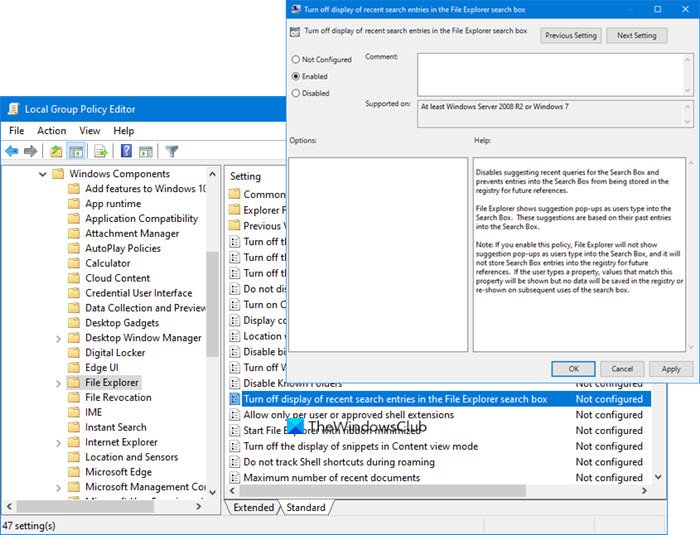
Ak to chcete urobiť, zadajte gpedit.msc do vyhľadávania a stlačte Enter . Tým sa otvorí Editor zásad skupiny(Group Policy Editor) .
Na ľavej table kliknite na položky User Configuration > Administrative Templates > Windows Components > File Explorer .
Na pravej table dvakrát kliknite na Vypnúť zobrazovanie nedávnych hľadaných položiek vo vyhľadávacom poli Prieskumníka(Turn off display of recent search entries in the File Explorer search box) .
V okne, ktoré sa otvorí, zmeňte nastavenie na Povolené(Enabled) . Click Apply > OK .
Disables suggesting recent queries for the Search Box and prevents entries into the Search Box from being stored in the registry for future references.
File Explorer shows suggestion pop-ups as users type into the Search Box. These suggestions are based on their past entries into the Search Box.
Note: If you enable this policy, File Explorer will not show suggestion pop-ups as users type into the Search Box, and it will not store Search Box entries into the registry for future references. If the user types a property, values that match this property will be shown but no data will be saved in the registry or re-shown on subsequent uses of the search box.
Toto nastavenie zakáže navrhovanie nedávnych dopytov pre vyhľadávacie pole(Search Box) a zabráni ukladaniu položiek do vyhľadávacieho poľa(Search Box) v registri pre budúce referencie.
Ak povolíte túto zásadu, Prieskumník súborov Windows(Windows File Explorer) nebude zobrazovať kontextové okná s návrhmi, keď používatelia zadávajú do vyhľadávacieho poľa(Search Box) a neuloží položky vyhľadávacieho poľa(Search Box) do registra pre budúce referencie. Ak používateľ zadá vlastnosť, hodnoty, ktoré sa zhodujú s touto vlastnosťou, sa zobrazia, ale žiadne údaje sa neuložia do registra ani sa znova nezobrazia pri ďalších použitiach vyhľadávacieho poľa.
To isté môžete urobiť aj pomocou Editora databázy Registry(Registry Editor) . Pred prechodom na nasledujúci spôsob sa však odporúča vytvoriť bod obnovenia systému .
Ako vypnúť zobrazenie posledných hľadaných položiek v Prieskumníkovi súborov(File Explorer)
Ak chcete vypnúť zobrazovanie nedávnych položiek vyhľadávania v Prieskumníkovi(File Explorer) , postupujte takto:
- Stlačením kombinácie klávesov Win + R otvorte výzvu na spustenie.
- Napíšte regedit, stlačte tlačidlo Enter a kliknite na možnosť Áno (Yes ) .
- Prejdite do systému Windows (Windows ) v HKCU .
- Kliknite pravým tlačidlom myši na Windows > New > Key .
- Pomenujte ho ako Prieskumník(Explorer) .
- Kliknite pravým tlačidlom myši na Explorer > New > DWORD (32-bit) Value .
- Pomenujte ho ako DisableSearchBoxSuggestions .
- Dvakrát naň kliknite a nastavte Údaj hodnoty(Value) ako 1 .
- Kliknite na tlačidlo OK (OK ) a reštartujte počítač.
Pozrite si tieto kroky podrobne.
Najprv musíte otvoriť Editor databázy Registry(Registry Editor) . Môžete stlačiť Win+R , napísať regedit , stlačiť tlačidlo Enter a kliknúť na možnosť Áno (Yes ) vo výzve UAC.
Potom prejdite na túto cestu:
HKEY_CURRENT_USER\Software\Policies\Microsoft\Windows
Vo vnútri klávesu Windows môžete vidieť podkľúč Prieskumník . (Explorer )Ak ho tam však nenájdete, musíte ho vytvoriť ručne. Kliknite pravým tlačidlom myši na kláves Windows , vyberte New > Key a pomenujte ho Prieskumník(Explorer) .
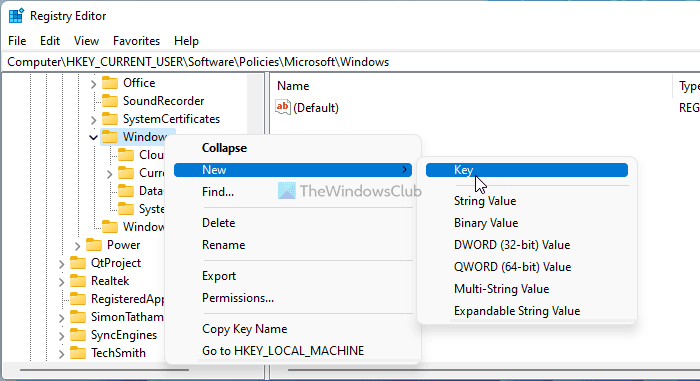
Potom kliknite pravým tlačidlom myši na kláves Prieskumník (Explorer ) a vyberte položku New > DWORD (32-bit) Value .
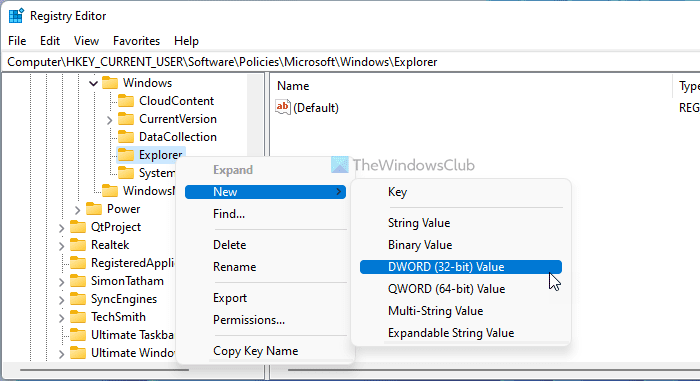
Nastavte názov ako DisableSearchBoxSuggestions . Predvolený údaj hodnoty(Value) tejto hodnoty DWORD je 0, ale musíte ju nastaviť na 1. Na to dvakrát kliknite na túto hodnotu DWORD(DWORD) , do poľa zadajte 1 a kliknite na tlačidlo OK (OK ) .
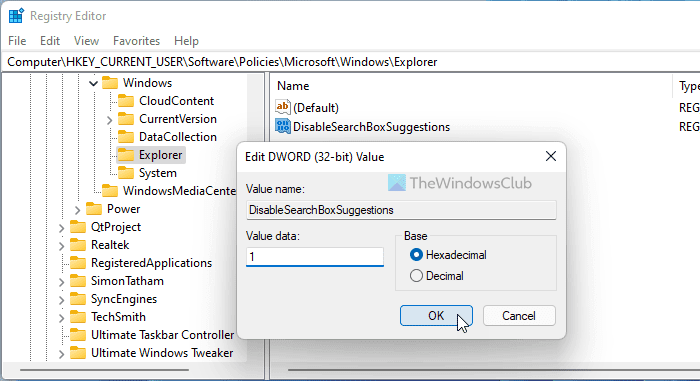
Reštartujte počítač, aby ste získali zmenu.
Related posts
Ako pridať Editor zásad skupiny do Windows 11/10 Home Edition
Ako povoliť alebo zakázať dlhé cesty Win32 v systéme Windows 11/10
V systéme Windows 11/10 automaticky odstráňte staré používateľské profily a súbory
Ako zakázať možnosť prihlásenia pomocou hesla obrázka v systéme Windows 11/10
Ako sledovať aktivitu používateľa v režime pracovnej skupiny v systéme Windows 11/10
Ako uzamknúť všetky nastavenia panela úloh v systéme Windows 10
Zabráňte používateľom meniť dátum a čas v systéme Windows 11/10
Umiestnenie registra zásad skupiny v systéme Windows 11/10
Ako vynútiť aktualizáciu skupinovej politiky v systéme Windows 11/10
Ako zabrániť používateľom v odstránení diagnostických údajov v systéme Windows 11/10
Obmedzte nastavenie vyhradenej šírky pásma v systéme Windows 11/10
Povoľte alebo zakážte náhľady miniatúr v Prieskumníkovi súborov v systéme Windows 11/10
Ako otvoriť Prieskumník v systéme Windows 11/10
Referenčná príručka nastavení skupinovej politiky pre Windows 10
Zmeniť maximálny vek vyrovnávacej pamäte optimalizácie doručenia služby Windows Update
Prieskumník súborov sa neotvorí v systéme Windows 11/10
Zakázať optimalizáciu doručovania prostredníctvom skupinovej politiky alebo Editora databázy Registry
Obnovte šírku navigačného panela Prieskumníka na predvolenú hodnotu v systéme Windows 11/10
Explorer++ je skvelou alternatívou k Prieskumníkovi súborov v systéme Windows 11/10
Ako určiť minimálnu a maximálnu dĺžku PIN v systéme Windows 11/10
